ドコモケータイ払いの購入履歴・利用明細や利用限度額を確認する方法
ドコモのスマホ・ケータイを使っている方に向けて、ドコモケータイ払いの購入履歴について特集します。今回は、ドコモのケータイ払いの購入履歴を確認する方法や利用明細、そして利用限度額を確認する方法を併せて解説していきます。上限額についても知っておきましょう。

目次
ドコモケータイ払いの利用明細の確認方法
普段からドコモのケータイを契約して使っている方で、ドコモケータイ払いのサービスを利用している方は、必見の特集になります。ドコモで利用しているドコモケータイ払いの利用明細を確認していきましょう。ドコモケータイ払いの利用明細の確認方法についてまずは解説します。パソコンや、スマホ単体で確認することが可能です。
パソコンで内訳を見る場合
最初に、ドコモケータイ払いの利用明細をパソコンから確認する場合の方法になります。パソコンで内訳を見る場合は、まずパソコンでブラウザを起動してください。Google ChromeやSafariを起動してドコモのサイトにアクセスしてください。ドコモが公式で運営しているサイト「My Docomo」のページを表示する必要があります。
「My Docomo」のページにアクセスした後、自分のドコモアカウントでログインしてください。IDとパスワードを入力してログインします。その後、ページ内にある「料金」をクリックして進めてください。次に「決済サービスご利用明細※」をクリックしてください。「ご利用履歴・お支払い明細」をクリックすることで履歴が確認できます。
spモードで内訳を見る場合
パソコンではブラウザソフトを使って、ドコモのウェブサイトにアクセスすることでいつでも確認できるようになっています。ここからは、スマホ(spモード)を使って内訳を確認する手順について説明していきます。パソコンをわざわざ確認することなくスマホがあれば簡単にチェックできるようになっていますので安心して確認してください。
マイメニューから確認する場合
スマホでドコモケータイ払いの利用履歴を確認する最初の方法です。ドコモで契約しているスマホから利用明細を確認したい場合はこちらのやり方で行ってください。まずはdメニューのアプリを起動してください。起動後、マイドコモの「決済サービスご利用明細」をタップしてください。この部分からパソコンと同じように残高や明細を確認できます。
お客様サポートから確認する場合
次にドコモケータイ払いの利用明細を確認する方法として2つ目の手順を説明します。次はお客様サポートから確認する場合の方法になります。このやり方でも先ほどのやり方でも結構です。「dメニュー」から「お客様サポート」をタップします。次に「料金確認の一覧をみる」をタップすることで、利用明細、履歴を確認できるようになっています。
 ドコモケータイ払い/d払いの利用明細を確認する方法![パソコン/スマホ]
ドコモケータイ払い/d払いの利用明細を確認する方法![パソコン/スマホ]ドコモケータイ払いでの利用限度上限について
ドコモケータイ払いの利用明細を確認する方法として、パソコンとスマホの両方から履歴、内訳を確認する方法について解説しました。パソコンを持っていない方でも、契約しているスマホさえあれば外出先でも家でも好きなタイミングで履歴のチェックができるようになっています。内訳確認ができましたら、次の話に進みましょう。
ここからは、ドコモケータイ払いで利用できる利用限度上限についての説明をしていきます。ドコモケータイ払いは気軽に様々な料金の支払いができる上、ドコモの契約料金のまとめて請求が加算されるため便利な面がありますが、ついつい購入時に利用し過ぎてしまいがちになります。その前に、利用限度額の上限について知ってきましょう。
利用限度額のルール
ドコモケータイ払いで利用できる利用限度額は、最大で10万円となっています。利用する際は、使い過ぎてしまいがちになりますが、事前に知っておくことで、より計画的に購入することが可能になります。万が一使い過ぎたとしても、限度額が設定されていれば、それ以上オーバーして請求されることがありません。安心して使えるようになっています。
利用限度額の上限を変更して残高を増やす手順
ドコモケータイ払いの利用限度額の上限は最大で10万円だとされていますが、上限をこれよりも小さくするなど変更して残高を変更することも可能です。10万円では不安だという場合は、より小さな上限に変更することで、料金がオーバーする心配もありません。自分でいつでも設定できるようになっていますので、購入頻度に合わせて変更してください。
spモードの場合
利用限度額の上限を変更する手順として最初にspモードの場合の上限額変更方法を紹介します。先ほど紹介した「決済サービスご利用明細」のメニューから、「限度額設定変更」を選択することで、利用額の上限額を変更できます。「dメニュー」のアプリがあればいつでも変更できますので、使い過ぎが心配な方はこの方法で変更しましょう。
iモードの場合
ここでiモード対応のケータイ端末を使っている方の利用限度額の上限を変更する方法も紹介しておきます。お使いのケータイ電話で、iメニューを開き、「料金の確認・お支払い」の「商品等購入履歴」からドコモケータイ払いを選択して、暗証番号を入力した後で、残高確認の部分から限度額の変更を行ってください。購入時に気になる方は行ってください。
利用限度額の上限を変更する時の注意点
ドコモケータイ払いを利用している方が、利用限度額の上限を変更する方法に関して解説してきました。dメニューのサービスでは、残高確認ができるだけでなく上限額についても自分で設定できるようになっています。使い過ぎ防止のためにも利用額の上限を自由に設定できるようにしておくことをおすすめします。理解できましたら次に進みましょう。
ここからは、ドコモケータイ払いの利用額上限を自分で変更する場合の注意点について解説します。初めて利用額上限を変更・設定したい方は事前に気をつけておきたいポイントを押さえてから変更していきましょう。変更時に気をつけたいのが、未成年である場合の限度額です。未成年の場合は1万円の範囲でしか上限額を変更できないようになっています。
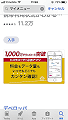 ドコモのケータイ払い(キャリア決済)の上限金額を設定・変更する方法!
ドコモのケータイ払い(キャリア決済)の上限金額を設定・変更する方法!購入履歴で確認したドコモケータイ払いの解約方法
ここまで、ドコモケータイ払いの利用限度額の上限を変更することの注意点に関して解説してきました。残高を確認して余裕がないようであれば、事前に少なめの上限を設定しておくことが大切です。ドコモケータイ払いの設定を自分で変更できるようになりましたら、より応用的な操作をしてみましょう。次の解説に映ります。
ここからは、ドコモケータイ払いの残高確認・購入履歴から、サービスを解約する方法について説明していきます。契約しているドコモのサービスや、その他の課金型アプリで使っていないものがある場合には自分で解約してしまいましょう。購入履歴の内訳から、不要なサービスを排除していくことで、無駄なものに残高を減らされる心配がありません。
各サイトでの操作方法
ご自身で、有料サイトに登録してサービスを利用している場合は、サイト内で解約ができるのかを確認する必要があります。サイトの一番下までスクロールさせて、「解約」や「退会」などのメニューがないかをチェックしてみてください。どうしてもない場合はサイトの「問い合わせ」や「よくある質問」の部分から退会方法があるかを確認してください。
継続課金で解約を確認する方法
また、ドコモのサイトから直接自分が現在契約している継続課金のサイト・サービスをチェックすることも可能です。まずはdメニューにアクセスし、「お客様サポート」から「料金」を選択して「決済サービスご利用明細※」を選択します。「継続課金一覧」をタップすることで、現在お使いのスマホで契約中のサービスと内訳が確認できます。
現在継続課金中のサービス一覧の中から不要なサービスを見つけましたら、早速解約の作業に入りましょう。「詳細」をタップして契約情報をチェックすることが可能です。解約が無事できれば、「解約済み」として「継続課金一覧」の部分に表示されるようになります。解約できたかどうか不安な方は、この部分を再表示して確かめましょう。
 ドコモiPhoneの留守電設定方法!留守番電話サービスは無料で使えない?
ドコモiPhoneの留守電設定方法!留守番電話サービスは無料で使えない?ドコモケータイ払いの利用状況を確認しよう!
今回はドコモケータイ払いの利用状況の確認方法を中心に解説してきました。継続課金では、ドコモショップでスマホ契約の際に不要なサービスに加入してしまっていることもよくあります。こまめにチェックして無駄な利用の内容に解約しましょう。また、他のことに利用する場合は、上限額に注意して使用してください。
 d払いの支払い方法をクレジットカード払いに!ポイント二重取りのおすすめクレカを紹介!
d払いの支払い方法をクレジットカード払いに!ポイント二重取りのおすすめクレカを紹介!

















